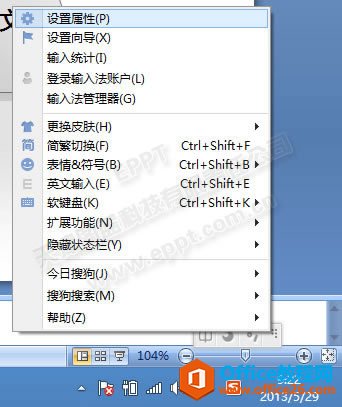摘要:
摘要: 第一步:用图片填充PPT的背景
新建一个矩形,矩形长度与背景相同,高度适度,按住Ctrl Shift向下拖动复制出一个,分别填充白色黑色,无轮廓。选择两个矩形,同样使用拖动复制,生成一对矩形,然后按F4复制4至5次复制出一系列矩形。
第二步:制作斜条纹键盘Ctrl a全选,Ctrl G组合进入设置形状格式菜单,旋转-60°;按住Ctrl 滑动滚轮,缩放比例移动矩形组合覆盖住整个画面背景。
第三步:斜条纹半透明处理 Ctrl Shift G解除组合,设置白色矩形的透明度为80%,将黑色矩形也填充为白色,透明度为95%。
PPT巧用合并形状绘制图示实例教程
在PPT中希望把大段文字更清晰的表现出来,我们经常会想到转换为图示,虽然PPT中有非常丰富的Smart,但每次都用相同的难免会视觉疲劳,有时还找不到合适的Smart去展现观点。其实PPT中还有很多神器,稍微动动手,就能创造出不一样的天地,比如“合并形状”功能,下面我们一起来体验吧。 【正文】 一
第四步:制作交叉的斜条纹 Ctrl G组合所有矩形,然后复制一份水平翻转如上图示;将两份矩形Ctrl X剪切,然后Ctrl V粘贴,并选择粘贴为图片格式,调整好位置最后依据背景尺寸裁剪好。
第五步:最后修饰晶格风格大功告成,加上镂空的标题和装饰更显狂拽酷炫吊炸天。
PPT晶格化制作方法教程完,请看最终效果。
ppt怎么制作立体砖块效果的字体?
ppt怎么制作立体砖块效果的字体?ppt中的文字系那个要制作成立体的墙体砖块效果,该怎么制作呢?下面我们就来看看详细的教程,需要的朋友可以参考下